PDF PPT 変換:PDFをPPT(パワーポイント)に変換する方法
PPTファイルとは、米マイクロソフト(Microsoft)社のプレゼンテーションソフト「Microsoft PowerPoint」の標準ファイル形式の一つです。セミナーで研究結果を発表したり、社内で企画を提案したりする時、PowerPoint(パワーポイント)を使ってプレゼンテーションを作成するのはすごく便利です。
で、PDFの資料内容をPPTに変換してプレゼンテーションを行いたいなら、どうしたら良いですか。初心者にとって、PDFをPPT(パワーポイント、Power Point)に変換するのはかなり難しい作業かもしれませんね。実は、専用のPDF PPT変換ツールを使えば、誰でも簡単にPDFをPPT(パワーポイント)に変換できます。本文では、よく使われているPDF PPT 変換ツール及びPDF パワポ変換方法をまとめてご紹介いたしましょう。
- OCR搭載!多機能の4Videosoft PDF 変換 究極
- Adobe Acrobatのオンラインサービス PDF を PPT に変換
- Smallpdf PDF PPT 変換
- Cleverpdf - PDF PPT 変換 ウェブサービス
- iLovePDF - PDF PPT 変換

OCR搭載!多機能の4Videosoft PDF 変換 究極
4Videosoft PDF 変換 究極はPDFをPPT、Word、Excelなどのオフィスファイル、JPEG、TIFF、PNG、GIF、BMPなどの画像ファイル、EPUB、HTML、テキストなどのファイルに変換してくれるPDF変換ソフトウェアなので、PDFをPPT(パワーポイント)に変換する時、おすすめします。
このPDF PPT 変換を使うと、PDFをパワーポイントに貼り付ける必要なく、PDFをPPT(パワーポイント)形式に変換し、PDFのページ全体、指定ページ範囲、複数のPDFファイルをPPTに一括変換できます。特に、このPDF パワーポイント 変換は先進的なOCR技術を採用しているため、回転されたPDFを修正し、複雑なページレイアウトを持つPDFのレイアウトを維持してPPTに変換し、PDFと同じ言語を選択して変換することで出力されたPPTの精度を向上させられます。
PDFをPPTに変換する方法
では、このPDF PPT 変換を無料ダウンロード・インストールして、PDFをPower Point(パワーポイント)に変換する方法をご紹介いたします。
無料ダウンロード
Windows向け
![]() 安全性確認済み
安全性確認済み
無料ダウンロード
macOS向け
![]() 安全性確認済み
安全性確認済み
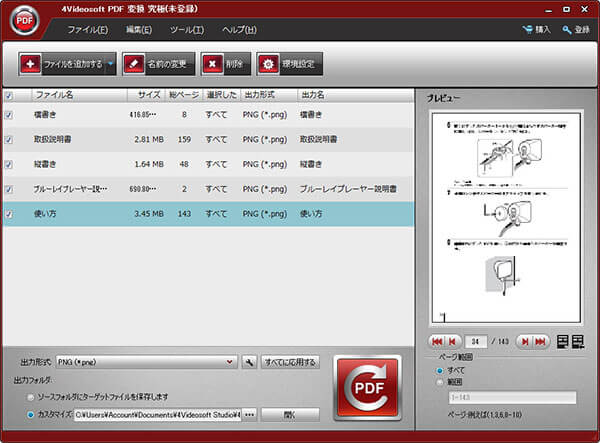
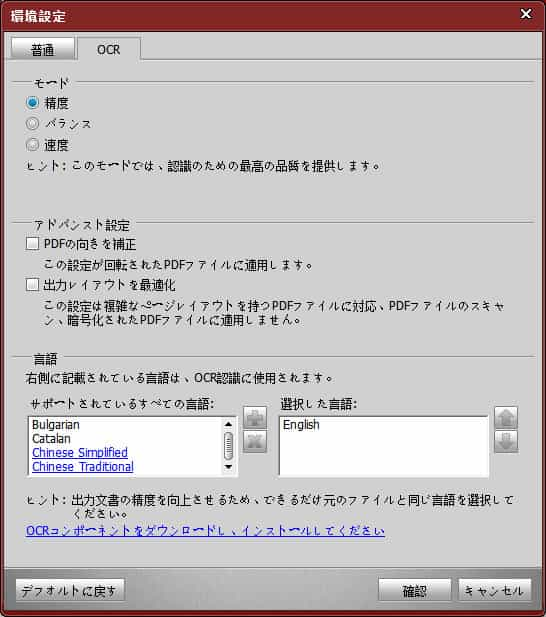
すべての設定が終わったら、インタフェースに戻って、「開始」ボタンをクリックして、PDFからPPT(パワポ)に変換し始めます。変換後、カスタマイズした出力フォルダから変換されたPower Pointファイルを見つけられます。
Adobe Acrobatのオンラインサービス PDF を PPT に変換
参考リンク:https://www.adobe.com/jp/acrobat/online/pdf-to-ppt.html
Adobe Acrobatでは、PDFをWordやExcel、PPTなどに素早く簡単に書き出すことができます。特に、Adobe Acrobatはオンライン変換サービスも提供していますので、ソフトウェアをダウンロード・インストールすることなく、ブラウザ上でPDFからパワーポイントへ変換可能です。
PDFファイルをドラッグアンドドロップするだけで、自動的にPDFをMicrosoft Power Pointプレゼンテーションに変換してくれますので、使い方がシンプルです。

Smallpdf PDF PPT 変換
参考リンク:https://smallpdf.com/jp/pdf-to-ppt
SmallpdfはPDFから/への変換、PDFの圧縮、PDFの結合・分割、PDF編集、PDFリーダー、PDFページの削除、PDFにページ番号の追加、PDFの回転、PDF保護、PDFロック解除など様々な機能を提供してくれるオンラインPDFツールです。例えば、PDFをPPT、Word、Excel、JPEGに変換したり、WordやExcel、PPT、JPEGをPDFに変換してPDFファイルを作成する事ができます。
このPDF PPT変換サイトにアクセスして、PPTに変換したいPDFを追加するだけでPDFのアップロードやPower Pointへの変換が自動的に行われ、変換完了後、「ダウンロード」ボタンからPDFから変換されたPower Point(パワーポイント)を入手できます。でも、一日に2つの無料タスしか利用できません。2つ以上のPDFをPPT(パワーポイント)に変換したいなら、アクセス制限なしのSmallpdf Proを利用する必要があります。
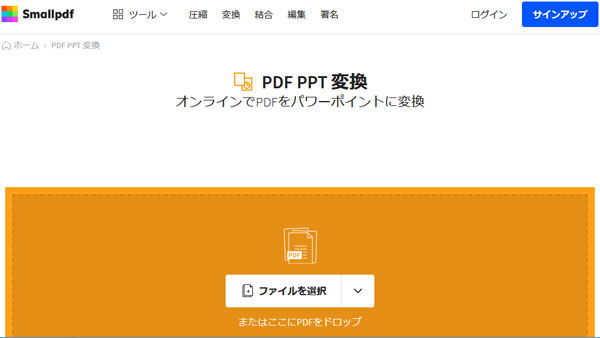
Cleverpdf - PDF PPT 変換 ウェブサービス
参考リンク:https://www.cleverpdf.com/jp/pdf-to-powerpoint
Cleverpdfはもう一つのオンラインPDF処理サイトで、PDFからPPT、Word、Excel、画像、ページ、EPUBなどへ変換したり、WordやExcel、画像、EPUB、PPTなどをPDFに変換したり、PDFの透かし追加、回転、圧縮、画像抽出、結合、分割などに対応できます。
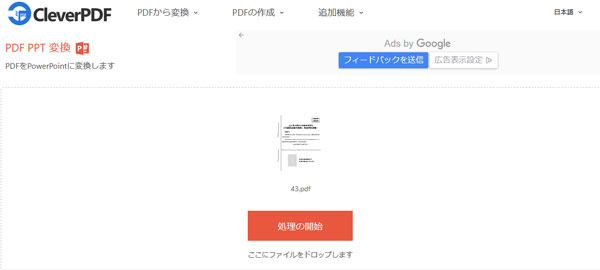
PDFをPower Pointに変換して出力する場合、PPTに変換したいPDFを追加すると、PDFのアップロードや検査が行われ、「処理の開始」ボタンをクリックすることでPDFをPPT(パワーポイント)に変換できます。
iLovePDF - PDF PPT 変換
参考リンク:https://www.ilovepdf.com/ja/pdf_to_powerpoint
iLovePDFはPDF変換、PDF編成(PDFの結合、分割、ページ抽出、ページ削除、PDF編成)、PDFの最適化(PDF圧縮、PDF修復)、PDF編集(PDFの回転、PDFページ番号の設定、PDF透かし追加)、PDFセキュリティ(PDFロック解除、PDF保護、PDFに署名)などの機能を提供しています。
PDFをPPTに変換したいなら、「PDF変換」>「PDFから変換」>「PDF POWERPOINT 変換」の順に選択して、「PDFを選択」ボタンをクリックして、Power Pointプレゼンテーションに変換したいPDFファイルを選択して、「PPTXに変換」ボタンをクリックすることでPDFをPPTに変換し始めます。
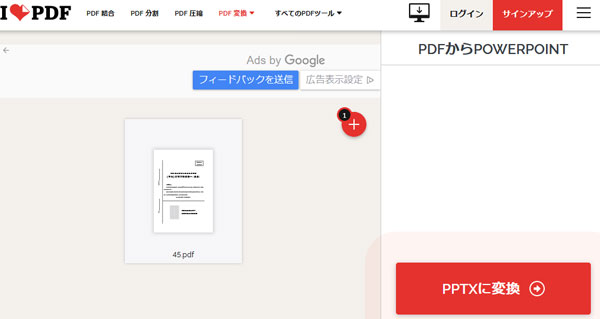
以上は、PDFをPPTに変換するツール及びPDF PPT 変換方法のご紹介でした。今後、PDFの内容資料をPPTプレゼンテーションに変換して利用する必要があれば、ご参考ください。また、PDFをWord、Excelなどのオフィスファイルに変換したいなら、PDF Word 変換、PDF Excel 変換というガイドを読んでご利用ください。
 コメント確認、シェアしましょう!
コメント確認、シェアしましょう!



